Notes
L’accès à cette page nécessite une autorisation. Vous pouvez essayer de vous connecter ou de modifier des répertoires.
L’accès à cette page nécessite une autorisation. Vous pouvez essayer de modifier des répertoires.
Dans cet article, vous allez apprendre à intégrer Bitly à l’ID Microsoft Entra. Quand vous intégrez Bitly à Microsoft Entra ID, vous pouvez :
- Contrôler dans Microsoft Entra ID qui a accès à Bitly.
- Permettre à vos utilisateurs d’être automatiquement connectés à Bitly avec leur compte Microsoft Entra.
- Gérez vos comptes dans un emplacement central.
Conditions préalables
Le scénario décrit dans cet article suppose que vous disposez déjà des conditions préalables suivantes :
- Un compte d’utilisateur Microsoft Entra avec un abonnement actif. Si vous n’en avez pas encore, vous pouvez créer un compte gratuitement.
- L’un des rôles suivants :
- Un abonnement Bitly pour lequel l’authentification unique (SSO) est activée.
Description du scénario
Dans cet article, vous allez configurer et tester l’authentification unique Microsoft Entra dans un environnement de test.
- Bitly prend en charge la SSO initiée par SP et IDP.
- Bitly prend en charge la mise à disposition d’utilisateurs juste-à-temps.
Ajouter Bitly à partir de la galerie
Pour configurer l’intégration de Bitly à Microsoft Entra, vous devez ajouter Bitly à partir de la galerie à votre liste d’applications SaaS gérées.
- Connectez-vous au Centre d’administration Microsoft Entra en tant qu’administrateur d’application cloud au moins.
- Accédez à Entra ID>applications d’entreprise>Nouvelle application.
- Dans la section Ajouter à partir de la galerie , tapez Bitly dans la zone de recherche.
- Sélectionnez Bitly dans le volet de résultats, puis ajoutez l’application. Patientez quelques secondes pendant que l’application est ajoutée à votre locataire.
Vous pouvez sinon également utiliser l’Assistant de configuration des applications d'entreprise . Dans cet assistant, vous pouvez ajouter une application à votre instance, ajouter des utilisateurs/groupes à l’application, attribuer des rôles, ainsi que parcourir la configuration de l’authentification unique (SSO). En savoir plus sur les assistants Microsoft 365.
Configurer et tester l’authentification unique Microsoft Entra pour Bitly
Configurez et testez l’authentification unique Microsoft Entra avec Bitly à l’aide d’un utilisateur de test appelé B.Simon. Pour que l’authentification unique fonctionne, vous devez établir une relation de lien entre un utilisateur Microsoft Entra et l’utilisateur Bitly associé.
Pour configurer et tester l’authentification unique Microsoft Entra avec Bitly, effectuez les étapes suivantes :
-
Configurez l’authentification unique Microsoft Entra pour permettre à vos utilisateurs d’utiliser cette fonctionnalité.
- Créer un utilisateur de test Microsoft Entra pour tester l’authentification unique Microsoft Entra avec B.Simon.
- Affectez l’utilisateur de test Microsoft Entra pour permettre à B.Simon d’utiliser l’authentification unique Microsoft Entra.
-
Configurez l'authentification unique Bitly pour définir les paramètres SSO côté application.
- Créer un utilisateur de test Bitly pour avoir un équivalent de B.Simon dans Bitly lié à la représentation Microsoft Entra de l’utilisateur.
- Test SSO pour vérifier si la configuration fonctionne.
Configurer l’authentification unique Microsoft Entra
Suivez ces étapes pour activer l’authentification unique Microsoft Entra.
Connectez-vous au Centre d’administration Microsoft Entra en tant qu’administrateur d’application cloud au moins.
Accédez à Entra ID>applications d'entreprise>Bitly>authentification unique.
Dans la page Sélectionner une méthode d’authentification unique , sélectionnez SAML.
Dans la page Configurer l’authentification unique avec SAML , sélectionnez l’icône crayon de configuration SAML de base pour modifier les paramètres.

Dans la section Configuration SAML de base, si vous souhaitez configurer l’application en mode initié par l'IDP, procédez comme suit :
un. Dans la zone de texte Identificateur , tapez une URL à l’aide du modèle suivant :
https://bitly.com/sso/<subdomain>/metadatab. Dans la zone de texte URL de réponse , tapez une URL à l’aide du modèle suivant :
https://bitly.com/sso/<subdomain>?acsSélectionnez Définir des URL supplémentaires et effectuez l’étape suivante si vous souhaitez configurer l’application en mode initié par le fournisseur de services :
Dans la zone de texte URL de connexion , tapez une URL à l’aide du modèle suivant :
https://bitly.com/sso/<subdomain>Remarque
Ces valeurs ne sont pas réelles. Mettez à jour ces valeurs avec l’IDENTIFICATEUR, l’URL de réponse et l’URL de connexion réels. Pour obtenir ces valeurs , contactez l’équipe du support technique Bitly . Vous pouvez également faire référence aux modèles indiqués dans la section Configuration SAML de base .
Dans la page Configurer l’authentification unique avec SAML , dans la section Certificat de signature SAML , sélectionnez le bouton Copier pour copier l’URL des métadonnées de fédération d’application et enregistrez-la sur votre ordinateur.
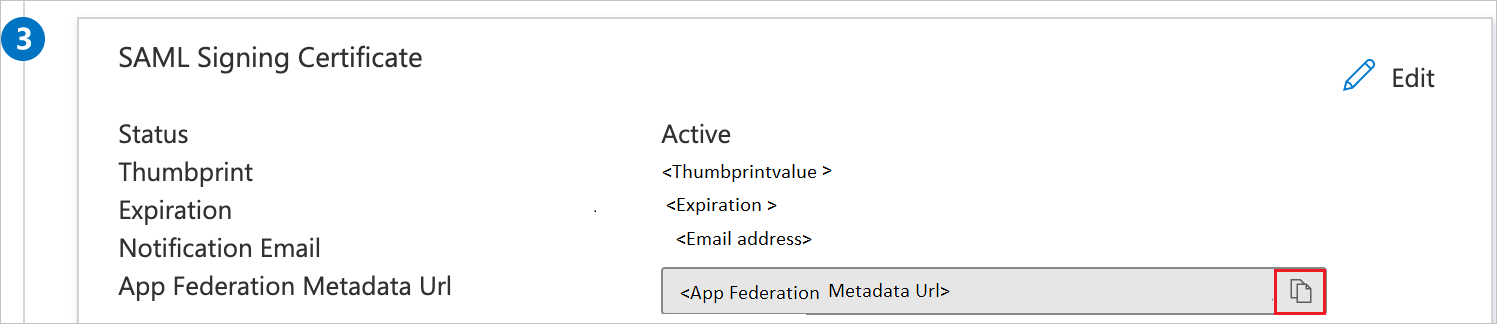
Créer et affecter un utilisateur de test Microsoft Entra
Suivez les instructions de création et d’affectation d’un compte d’utilisateur pour créer un compte d’utilisateur de test appelé B.Simon.
Configurer l’authentification unique Bitly
Pour configurer l’authentification unique côté Bitly , vous devez envoyer l’URL des métadonnées de fédération d’application à l’équipe du support technique Bitly. Ils définissent ce paramètre pour que la connexion SAML SSO soit correctement définie sur les deux côtés.
Créer un utilisateur de test Bitly
Dans cette section, un utilisateur appelé Britta Simon est créé dans Bitly. Bitly prend en charge le provisionnement d’utilisateurs juste-à-temps, une option activée par défaut. Vous n’avez aucune opération à effectuer dans cette section. S’il n’existe pas encore d’utilisateur dans Bitly, il en est créé un après l’authentification.
Tester l’authentification unique (SSO)
Dans cette section, vous testez votre configuration d’authentification unique Microsoft Entra avec les options suivantes.
Lancé par le fournisseur de services :
Sélectionnez Tester cette application, cette option redirige vers l’URL de connexion Bitly où vous pouvez lancer le flux de connexion.
Accédez directement à l’URL d’authentification Bitly pour lancer le processus de connexion.
Initialisé par IDP :
- Sélectionnez Tester cette application et vous devez être connecté automatiquement à l’application Bitly pour laquelle vous avez configuré l’authentification unique.
Vous pouvez également utiliser Microsoft My Apps pour tester l’application en tout mode. Lorsque vous sélectionnez la vignette Bitly dans Mes applications, si le mode Fournisseur de services est configuré, vous êtes redirigé vers la page de connexion de l’application pour lancer le flux de connexion et, s’il est configuré en mode Fournisseur d’identité, vous êtes automatiquement connecté à l’application Bitly pour laquelle vous avez configuré l’authentification unique. Pour plus d’informations, consultez Microsoft Entra My Apps.
Contenu connexe
Une fois que vous avez configuré Bitly, vous pouvez appliquer le contrôle de session, qui protège contre l’exfiltration et l’infiltration des données sensibles de votre organisation en temps réel. Le contrôle de session s’étend de l’accès conditionnel. Découvrez comment appliquer le contrôle de session avec Microsoft Defender pour Cloud Apps.